みなさん、こんにちは!あしあとです。
さて、みなさんのパソコンのブラウザは何を使っていますか?ウィンドウズなら「Edge」や「Internet Explorer」、Appleだと「Safari」という感じでしょうか。
あしあとは、このどれでもないグーグルのブラウザ「Google Chrome」を使用しております。
今回は、そのGoogle Chromeの拡張機能、「Hush」のお話です。
Sponsor link
Hushとは
完全なプライベートパソコンなら問題ないですが、一つのアカウントで家族共有しているとか、会社で使用しているパソコンなどでインターネットを閲覧中にお気に入りのサイトをブックマークすると、パスワードでプライベートが守られていない環境の場合、第三者に見られてしまう可能性がありますよね。
別に見られてもOKな人はいいのですが、あまり他人には見られたくないものもあると思うんです。そこで「Hush」の登場です。「Hush」はGoogle Chromeのシークレットモードを使用しいている時に機能します。
シークレットモードとは
簡単に言えば、秘密にしておきたいウェブサイトのブックマークを「Hush」に登録してしまえば、パスワード管理によって他人は見ることはできませんよ!という拡張機能です。
Google Chromeに「Hush」を追加する
1.まずは、Chromeウェブストアにアクセス
2.左上にある検索窓に「Hush」と入力しEnter
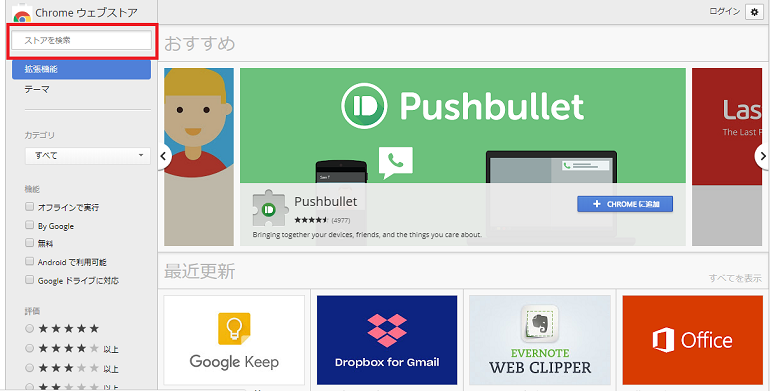
3.「Hush - private bookmarking」が表示されたら右上部分の「CHROMEに追加する」をクリック。

4.クロームウィンドウの右上にある縦並びの「・・・」をクリックし、「その他のツール」「拡張機能」をクリック

5.hushが追加されていることを確認したら、「詳細」をクリック
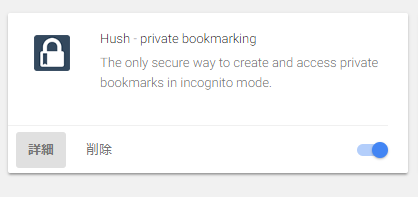
6.赤枠の箇所をオンにする。そうすることで「hush」がクロームシークレットウィンドウで使用することが出来ます。ウィンドウの右上に南京錠マークが表示されていればOKです。
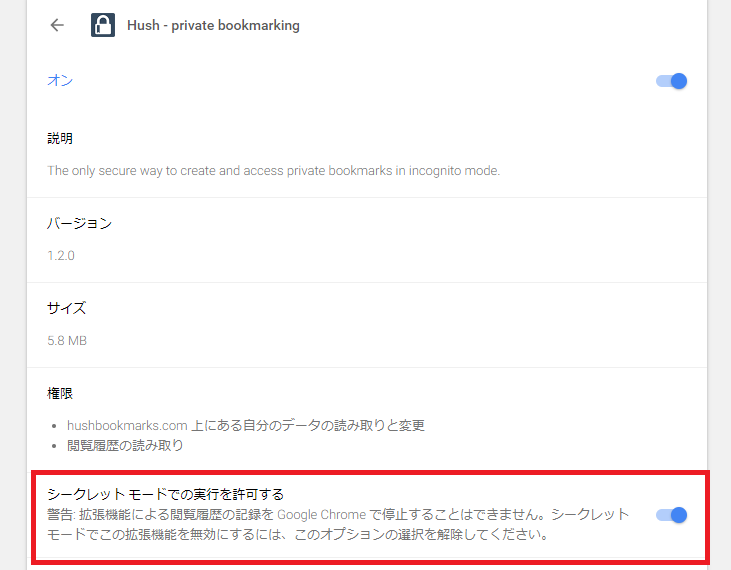
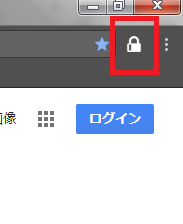
Hushの使い方
1.まず、「Hush」(ブックマーク)に登録したいサイトを表示させ、南京錠マークをクリックします。
2.ウィンドウ内の「Enter password」に自分で管理する用のパスワードを入力して、「Bookmark」をクリック。
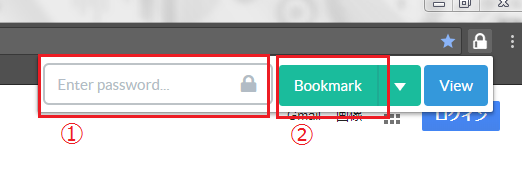
「bookmarked!」と表示されればOKです。
もし、ブックマークをカテゴリー別に分けたい場合は、そのカテゴリー用のパスワードを設定して下さい。あまり多く作りすぎてしまうと、パスワード管理が大変になってしまうので注意して下さい。後、パスワードを忘れてしまうと設定したブックマークを開けなくなってしまうので合わせて注意しましょう。
3.登録したブックマークを開く場合はパスワードを入力して「View」をクリック。
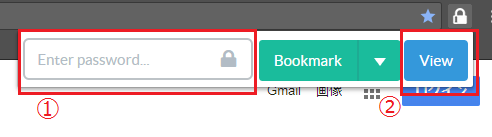
4.登録したブックマークが表示されます。
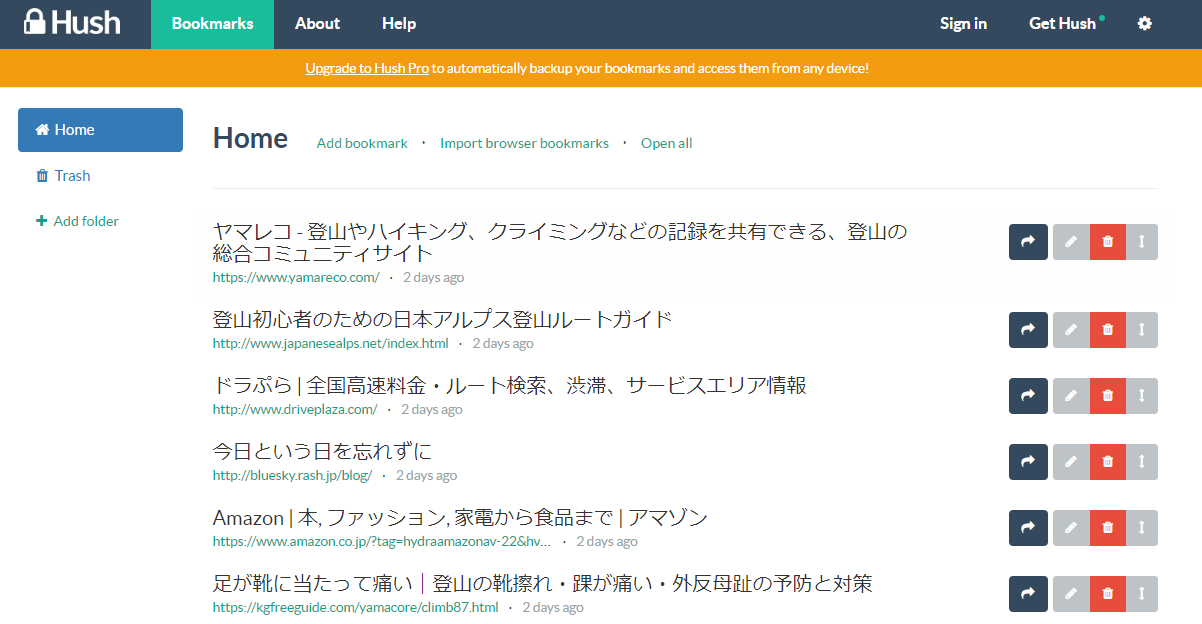
右にある各マークの内容は以下の通り。
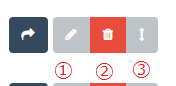
① ブックマーク名を書き換えることができます。
② 登録したブックマークを削除します。
③ 並び順を変更できます。
Sponsor link
最後に
ブログを運営するようになってから、Google Chromeを使うようになりましたが、表示スピードの速さや様々な拡張機能があったりと、もっと早く使えば良かったとちょっと後悔しております。
あしあとの勤務先のパソコンは、パスワードがあっても無いようなものなので、ショッピングサイトやブログ制作に関するサイトなどのブックマークを、今回紹介した「Hush」で管理できるので凄く役にたっています。
みなさんも、よかったらお試しあれ!
最後まで読んで頂きありがとうございました。
